2015年4月25日标志着流行的Debian的Linux发行新的主要版本。 代号为杰西和粉笔全面升级,此版本提供了一些增强的欢迎以及软件更新。 本指南将通过这个新的操作系统的两个全新安装,以及从Debian 7 ' Wheezy '对于那些谁也比重新安装升级,而升级行走。
有了这个新版本有很多新的功能。 其中最欢迎的变化是一个更新的内核。 Wheezy (Debian 7 )仍在运行3.2,但现在随着杰西 (Debian 8 )跳转至3.16带来了一些优秀的硬件支持! 也包括在这个新的更新是备受争议Systemd和init系统。
Debian的新的默认安装是安装Systemd这在社会上引起相当的裂痕,并导致一些Debian的追随者离开,并开始被称为Devuan一个新的项目( Debian的叉形超过systemd:Devuan的GNU / Linux的诞生 )。
然而,Debian确实保留仍使用不同的init系统的能力,这指南将演练如何与老SysV初始化系统,以及Systemd的默认安装Debian。
发布增强
- 更新内核(3.16)。
- Mate,Cinnamon,XFCE桌面环境都可以从安装程序直接获得。
- 支持各种架构,包括PowerPC,MIPS,I386,AMD64,AArch64等。
- Samba 4,PHP 5,Xen 4.4。
- 新版本的GIMP,LibreOffice。
- 别人吨,可以在这里找到: https://www.debian.org/News/2015/20150426 。
系统要求
- 最低内存:256MB。
- 推荐内存:512MB。
- 硬盘空间:10 GB。
- 最低1GHz Pentium处理器。
Debian 8.0 Jessie安装指南
本文的这一部分将集中在一个新的安装Debian 8。对于那些希望简单地从Wheezy升级这些,请跳到下面节“ 从Debian 7(Wheezy ) 升级 ”。 Debian 8 的安装非常类似于在安装Debian的其他变种。 大变化将被记录并显示为发生。
1.首先进入Debian的下载页面。 此页面将允许用户从安装CD或DVD中进行选择。
DVD往往包含一个Live版本的Debian以及必要的安装实用程序。 确保为安装Debian的PC选择合适的架构!
2.使用dd命令将刚刚下载的ISO至USB闪存盘或使用刻录软件将ISO刻录到CD / DVD(软件如K3B或Nero可以完成此任务)。
然而,最简单的方法是Linux dd工具和一个USB记忆棒。 命令语法非常简单,但需要特别小心,以确保提供正确的参数。 要完成此操作,请将目录更改为Downloads文件夹。

下载Debian 8 Jessie
然后插入不包含任何重要数据的USB驱动器。 这个过程是破坏性的! USB驱动器上的所有数据都将被删除。 使用lsblk命令新插入的USB驱动器确定硬件的名称。
# lsblk
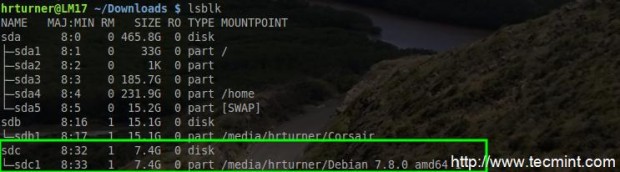
检查USB设备名称
在这个例子中, /dev/sdc将用于创建可引导的Debian安装介质。 现在是时候建立dd命令将ISO复制到USB驱动器(您不能将ISO文件简单地复制到USB驱动器,将无法开机)!
$ sudo dd if=debian-jessie-DI-rc3-amd64-CD-1.iso of=/dev/sdc bs=1M

使用dd命令创建可启动USB
DD命令将不会提供任何反馈事情正在发生。 如果USB驱动器有一个LED指示灯,看灯,看灯在闪烁。DD将完成,并返回到命令提示符它完成后。
一定要安全弹出/从机器中取出的驱动器。 Linux有缓存数据的倾向,后来写它! 现在闪存驱动器准备就绪,现在是把USB驱动器放入计算机并引导到Debian安装程序的时候了。
3.安装程序将启动到Debian的闪屏,提供了高级安装选项的几个选项。
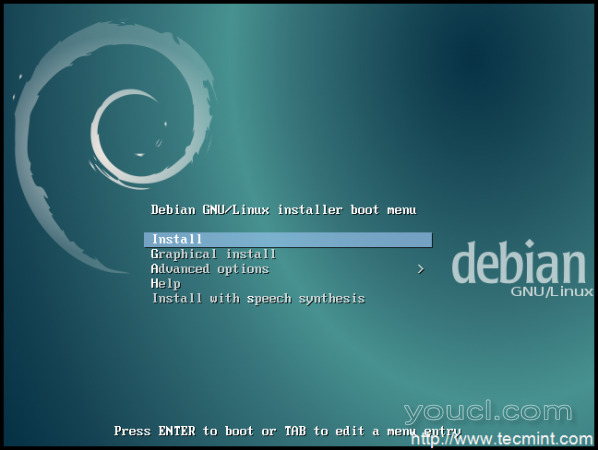
Debian 8引导菜单
4.使用键盘来选择所需的启动选项; 对于现在的图形安装程序会使用,因为大多数用户习惯使用鼠标。
这将启动Debian到安装程序。 前几个选项会要求用户选择键盘和定位使用。 下一步是设置计算机的主机名和允许安装程序安装用于访问软件库的网络连接 。
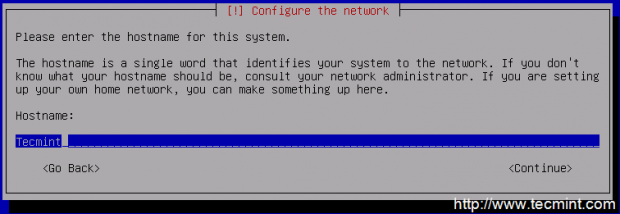
设置Debian 8的主机名Jessie
5.主机配置完成后,系统会要求用户创建一个“ 根 ”用户密码。 一定不要忘记这个密码,因为它不是一个有趣的过程,尝试恢复!
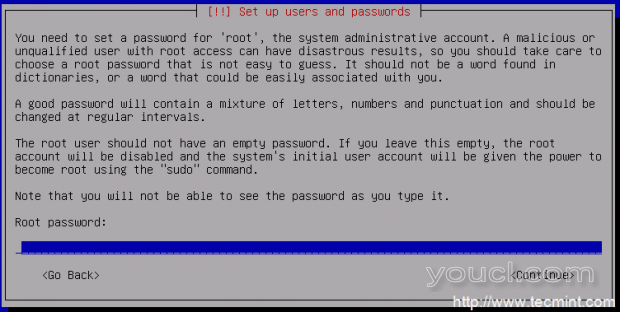
创建并设置root用户密码
6. root用户配置后,正常的非root用户需要进行配置。 这应该是东西比为安全起见,“ 根 ”的不同。
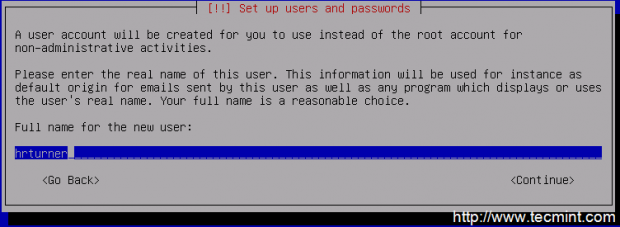
创建非根用户
7.后根和非root用户安装,安装程序会尝试从资料库,因此下载一些软件包,网络连接是非常有帮助的(但是,它是没有必要的,安装程序将安装基本系统而不管)。
现在安装程序会提示用户设置要在该系统上使用的分区方案 。 对于大多数正常的安装,“ 引导-使用整个磁盘 ”选项,就足够了,但一定要明白,这将覆盖磁盘上的所有数据!
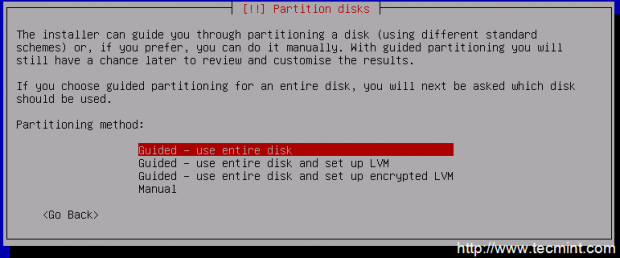
选择引导磁盘分区
8.下一个页面,要求用户确认该分区的改变,更改写入到磁盘,并开始了Debian的基础文件的安装过程。
如果改变妆容精致及相应的根分区和交换空间存在,请单击“ 完成分区和更改写入到磁盘 ”。 下一部分将需要一些时间,以便快速喝一杯饮料,并在约5分钟后回来。
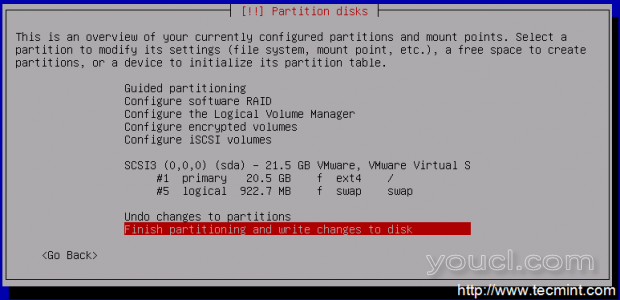
写入对磁盘分区的更改
9.如果用户希望参加Debian的匿名统计数据收集下一个窗口将询问。 这是一个个人偏好,用于帮助指导Debian的包的决定。 如果用户稍后决定需要退出或退出,则可以在以后重新配置。
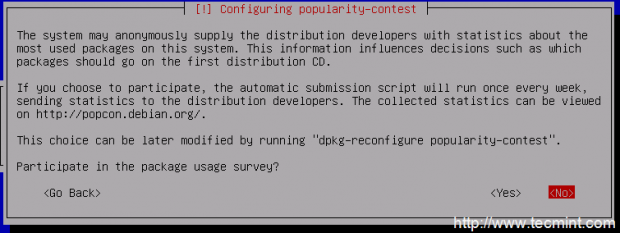
配置人气竞赛
10.下一步是向安装程序使用的网络存储库在安装过程中,而不是从CD / DVD收集必要的包的其余部分。 一定要选择一个接近机器的当前位置,否则下载可能需要相当长的时间。
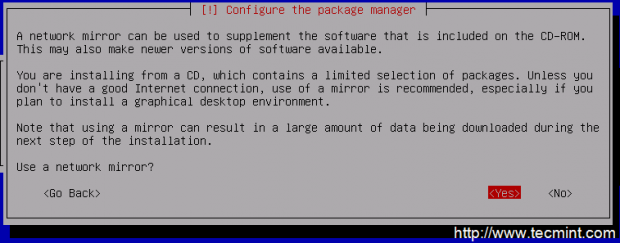
配置Jessie包存储库
11.在这一点上,安装程序会提示用户安装任何额外的软件包。 这是与杰西整齐的变化之一。 虽然变化很小,但系统现在可以直接从安装程序安装相当多的不同桌面环境。
个人最喜欢的是Cinnamon ,它被安装在几个Debian系统上的,但现在在想些什么熊相比,轻巧的变体,如XFCE时,它确实需要一些额外的硬件资源。
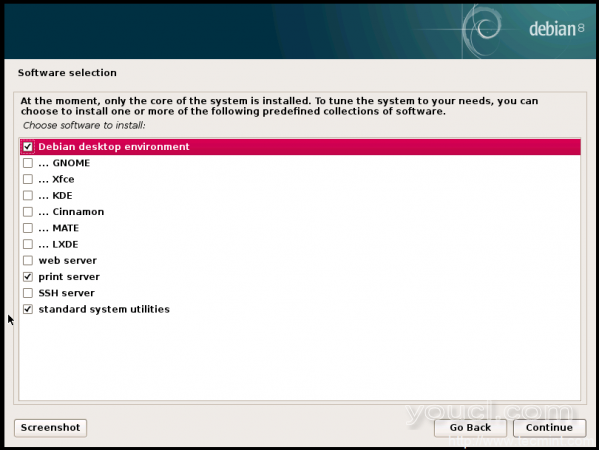
Jessie包选择
根据这里选择的内容,安装可能需要几分钟或相对较快。 这里选择的选项越多,需要下载和安装的软件包就越多。 无论何时该完成后,安装程序会询问在哪里安装grub( 引导程序 )。 通常,这是对' /dev/sda “但由于系统变化基于用户偏好。
12.一旦完成GRUB安装程序会要求重启进入新的操作系统。 点击确定并取出USB介质的机器重新启动时。 如果一切顺利,下一个屏幕将是:
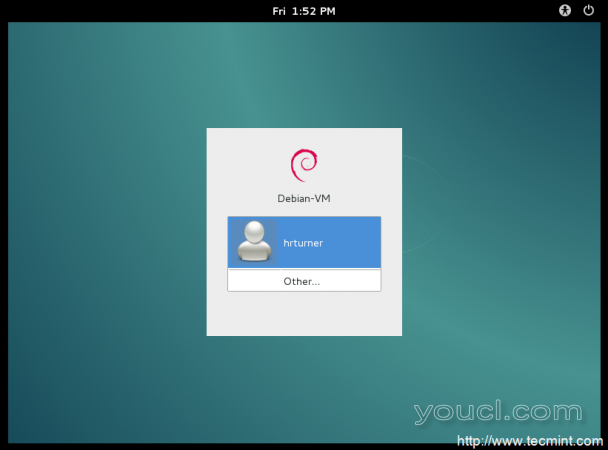
Debian Jessie登录屏幕
欢迎使用Debian 8“ 杰西 ”! 登录时间,更新任何新软件包,安装更多软件包以及自定义新操作系统。
建议用户不要检查新的更新之后全新安装,因为可能会在那些尚未下载的ISO文件的存储库的一些安全修补程序。 要执行此更新,请以root或使用'sudo'实用程序发出以下命令:
# apt-get update # apt-get upgrade
享受新的新鲜安装Debian 8!








